
Indlela yoku-1: Ipeyinti
Ipeyinti sisixhobo sokuzoba kunye nokuhlela komfanekiso osisiseko kwinkqubo yokusebenza. Ukusebenza kwayo okwakhelwayo kwanele ukumisela umfanekiso omnye ngaphezulu kwelinye ngokwenza ucofe nje ezimbalwa. Kwelinye inqaku elikwindawo yethu uya kufumana imiyalelo yokufakelwa kwemifanekiso kwaye, uziqhelanise nendlela eyahlukileyo, isampulu kunye nomgaqo wokwenza umsebenzi.
Funda ngakumbi: Faka imifanekiso kwipeyinti
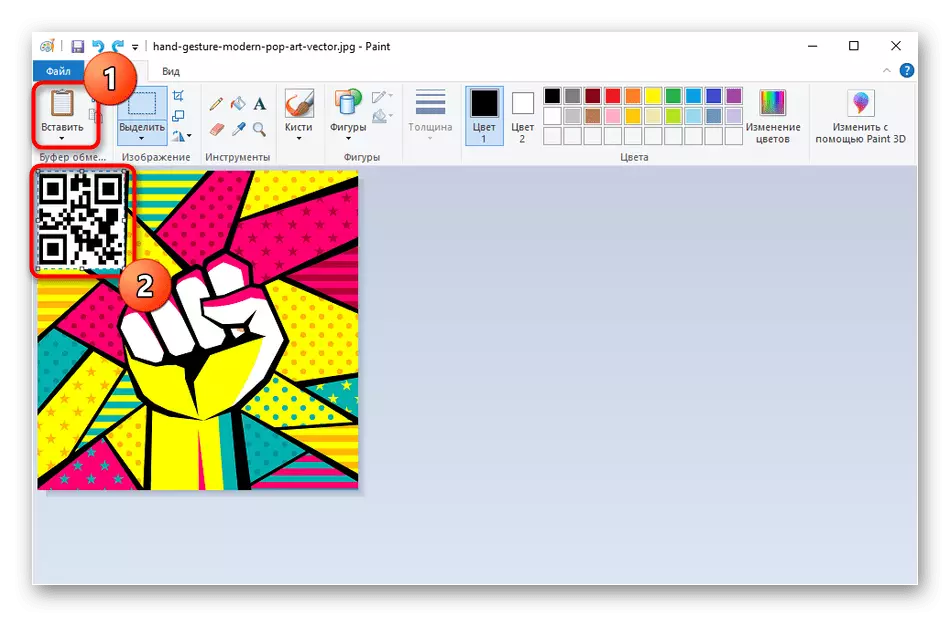
Indlela 2: Igama leMicrosoft
Nangona igama lesicrosoft lingumhleli wokubhaliweyo, ineempawu zokusebenza nemifanekiso. Ewe kunjalo, banokufakwa nje kumaxwebhu, bakhetha indawo, kodwa kukho ithuba kwaye benze ukuba umfanekiso omnye ubekhona ukuze abe ngaphezulu kwelinye. Yiya ekufundeni kwezi zinto zilandelayo ukuba ufuna ukusebenzisa le mifanekiso ibhaliweyo.
Funda ngakumbi: dibanisa imifanekiso emibini kwiMicrosoft Word
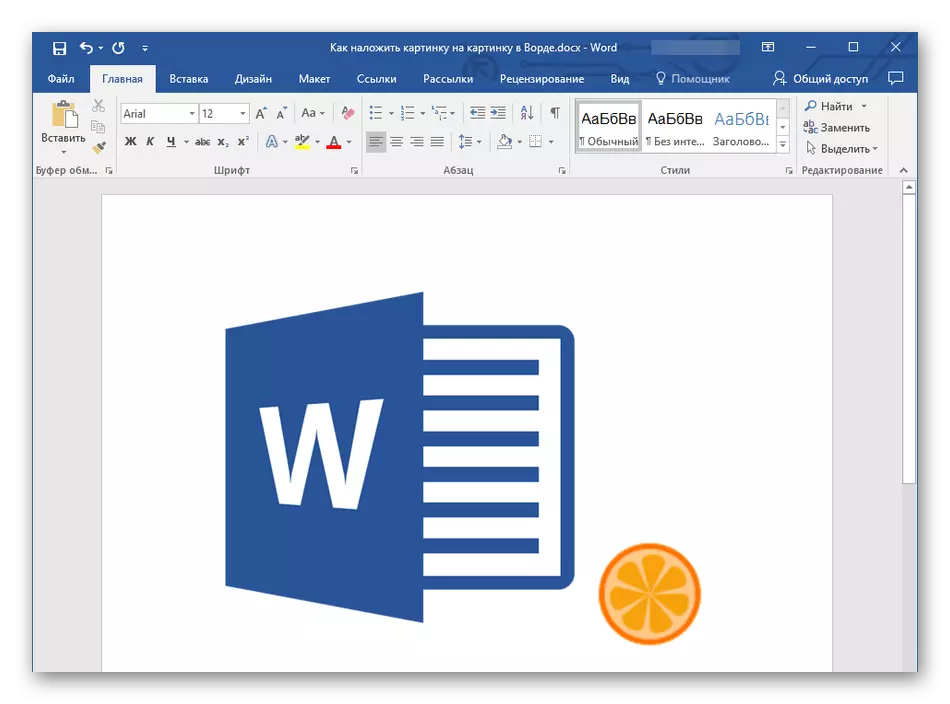
Indlela 3: Adobe Photoshop
I-Adobe Photoshop - Umhleli owaziwayo wehlabathi, osetyenziswa ngamawakawaka abasebenzisi. Inayo yonke into oyifunayo nakwimifanekiso yokuhlela yobungcali, okuthetha ukuba le nkqubo inokuthi ngokuqinisekileyo ikwazi ukubhekisa kwimifanekiso eqhelekileyo. Oku kungumbulelo onkosi ngokuhlelwa kwezixhobo kunye nezixhobo zenguqu ezikuvumela ukuba ukhethe ubungakanani bomfanekiso wesibini kwaye ulungiselele kwindawo efanelekileyo. Malunga njani le fazili kwifoto, funda ngakumbi.
Funda ngakumbi: Sidibanisa imifanekiso kwiFotoshop
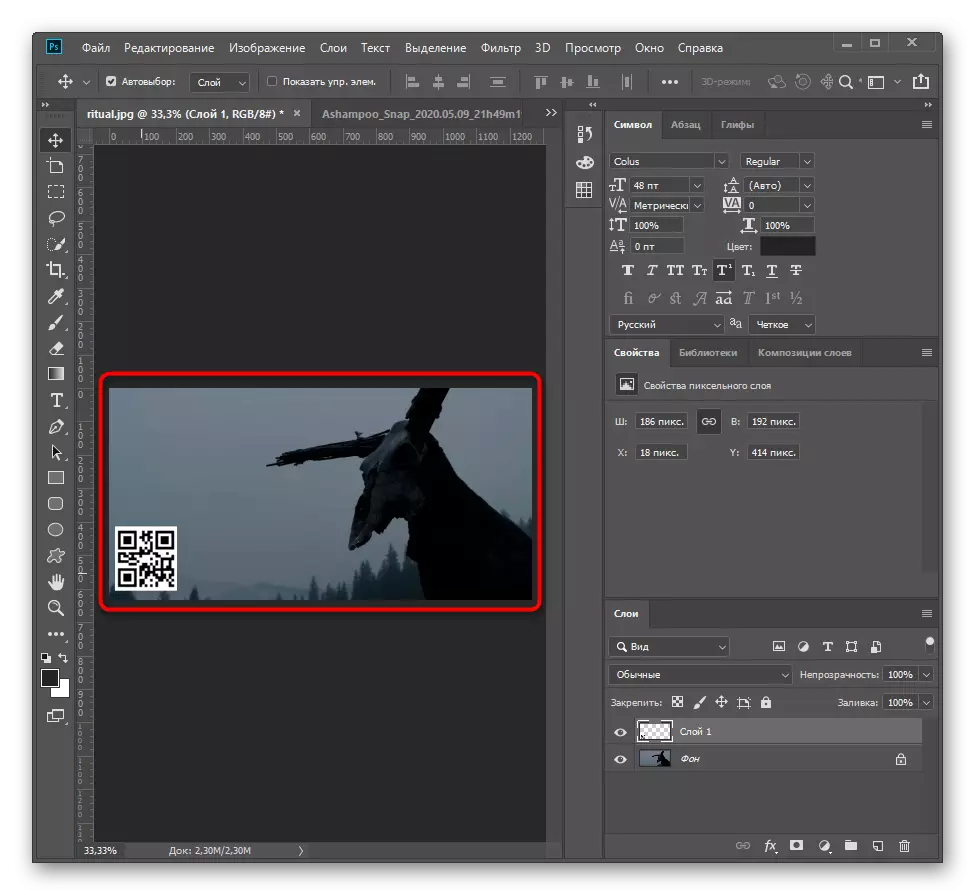
Indlela 4: Inkosi
Okulandelayo, sicebisa ukuba uqhelize nomnye umhleli ofanelekileyo wokufaka umfanekiso omnye ngaphezulu komnye. Eyona nto kugxilwe kuyo kwifoto yenziwa lula ekusetyenzisweni, enokubonwa ngokuphunyezwa kwenkangeleko kunye nezixhobo ezakhiweyo, ke isoftware ilungele i-novice. Nangona kunjalo, cinga ngento ethunyelwa ngentlawulo, kwaye ingxelo yolingo ifumaneka ngeentsuku ezintlanu kuphela.
Khuphela i-thoaster evela kwindawo esemthethweni
- Khuphela i-pitaster evela kwindawo esemthethweni kwaye unikele ingqalelo ekukhetheni kwamacandelo ngexesha lofakelo. Ukuba awufuni izixhobo ze-Yandep, susa iibhokisi zokukhangela ukuba uzifake ngengozi kwiPC.
- Emva kokuqala, yandise imenyu yefayile kwaye ukhethe "iifoto ezivulekileyo".
- "" Ehloli ", fumana umfanekiso ofuna ukuwunyanzela okwesibini, kwaye ucofe kabini kuyo nge-LKM.
- Kwangoko, sebenzisa imisebenzi yokuhlela ukuba ufuna ukuqwalasela ukulungiswa kombala kunye nezinye iiparamitha.
- Sebenzisa "ukufaka" kwimenyu ye "izixhobo".
- Emva kokuba iPaneli entsha ivele, cofa iqhosha u "Khetha Ifayile".
- "Ifestile" yokukhangela iwindows iya kuvula kwakhona, apho sele uwufumene umfanekiso wesibini.
- Iya kuvela kwangoko kwindawo yokusebenza, kwaye unokutshintsha ubungakanani bayo kwaye uqhubeke usebenzisa amanqaku.
- Sebenzisa iimpawu zongeziweyo zokuhlela ukuba ziyafuneka.
- Ngokukhawuleza xa umsebenzi kwiprojekthi kugqityiwe, yigcine.
- Unokwenza "ukuthumela ngokukhawuleza" ukukhetha kwangoko ukukhetha ifomathi yomfanekiso ukuze uyigcinele.
- Faka umgangatho kwaye ususe i-metadatatata ukuba ufuna ukunciphisa ifayile yokugqibela.
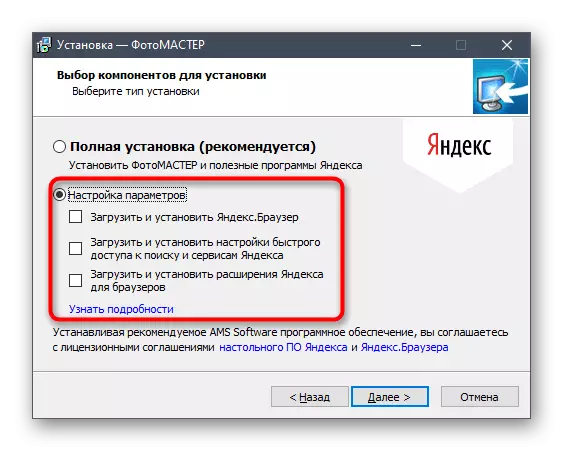

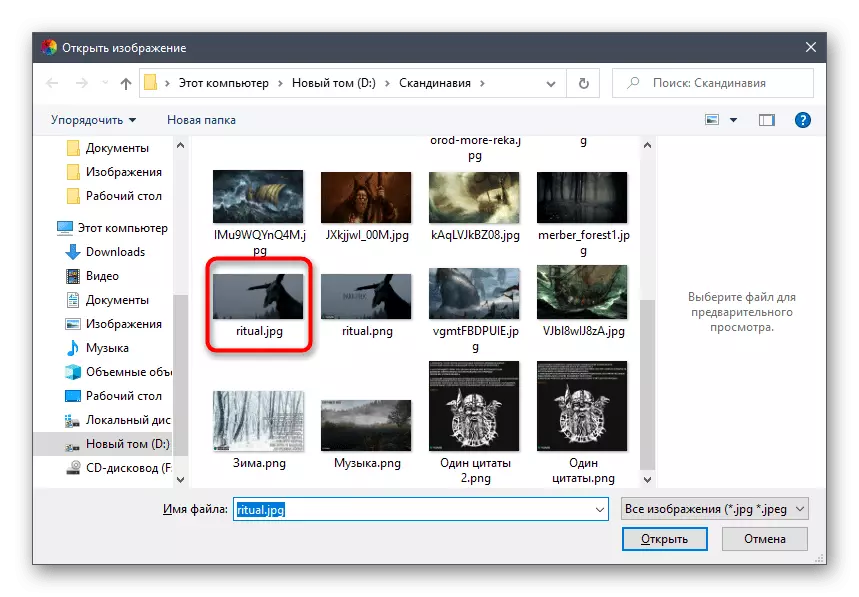
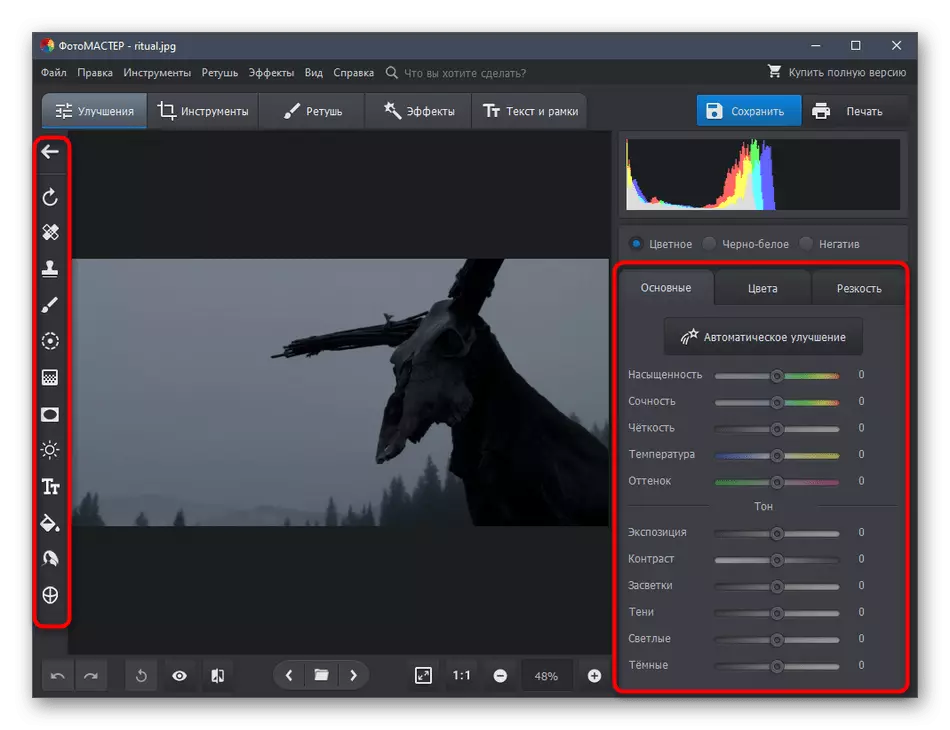
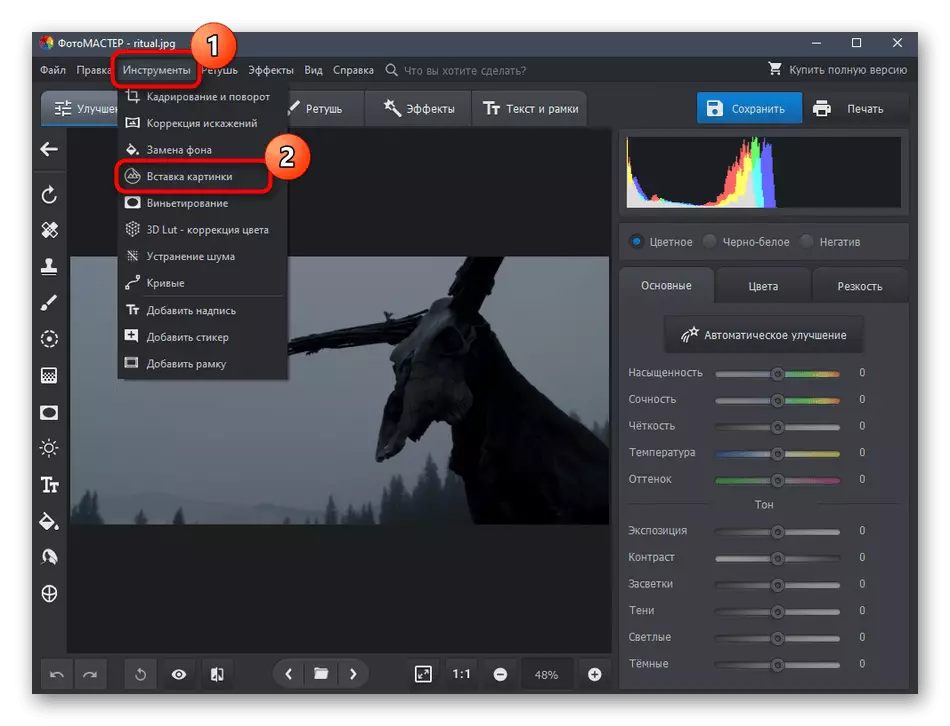
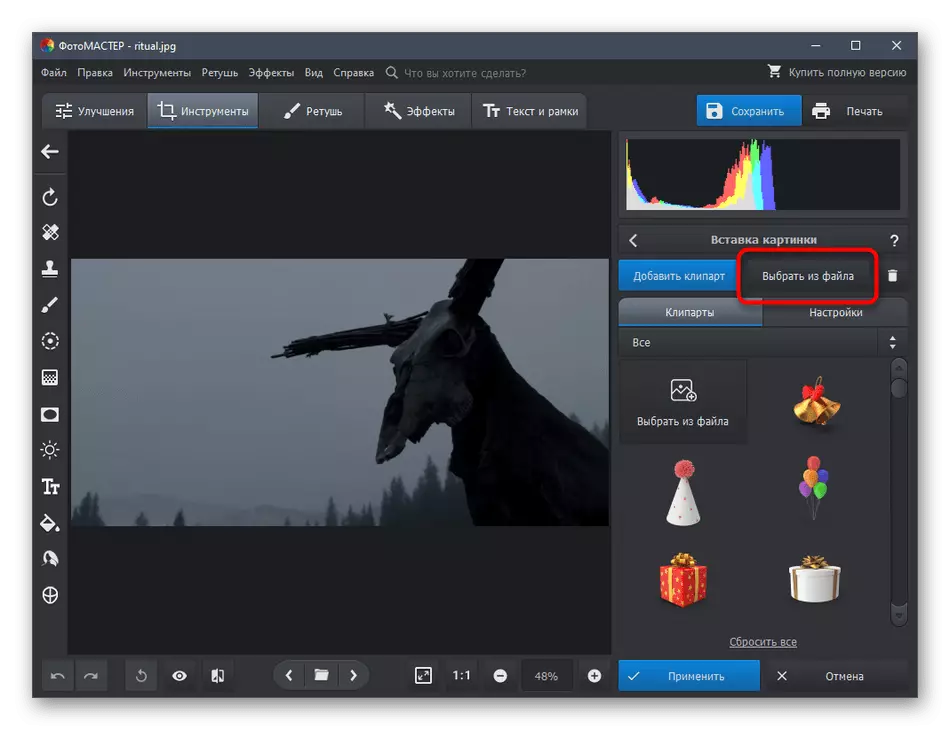

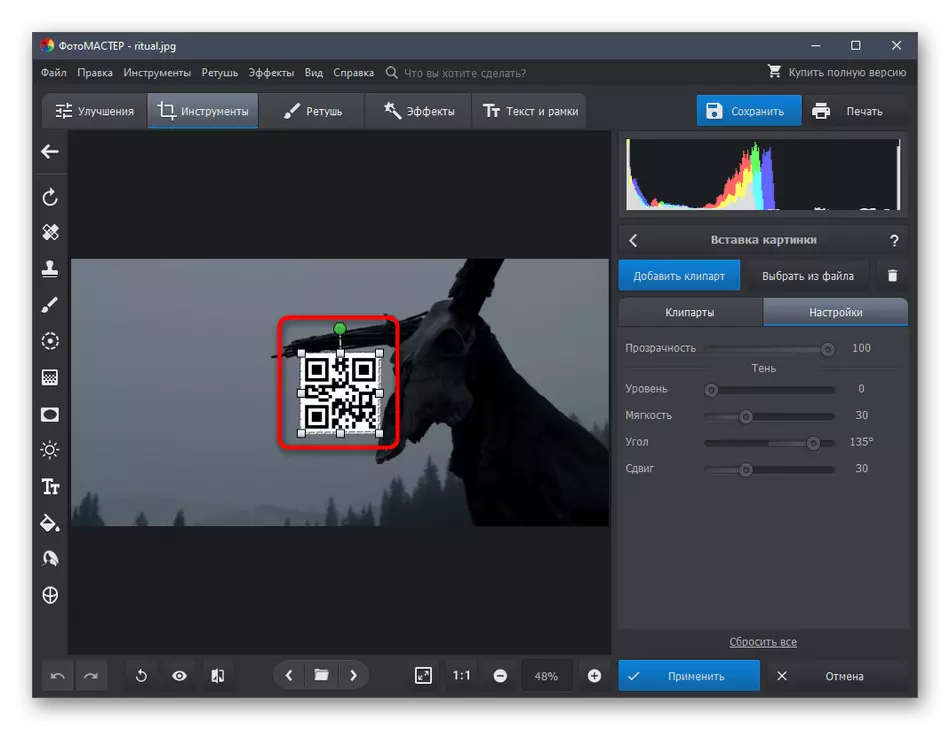
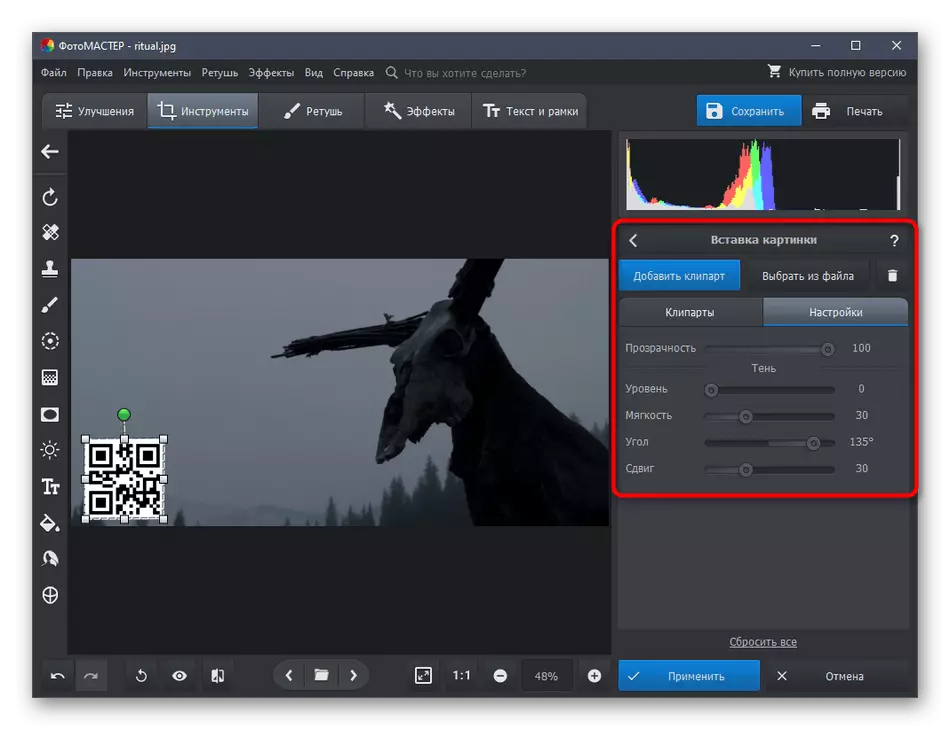
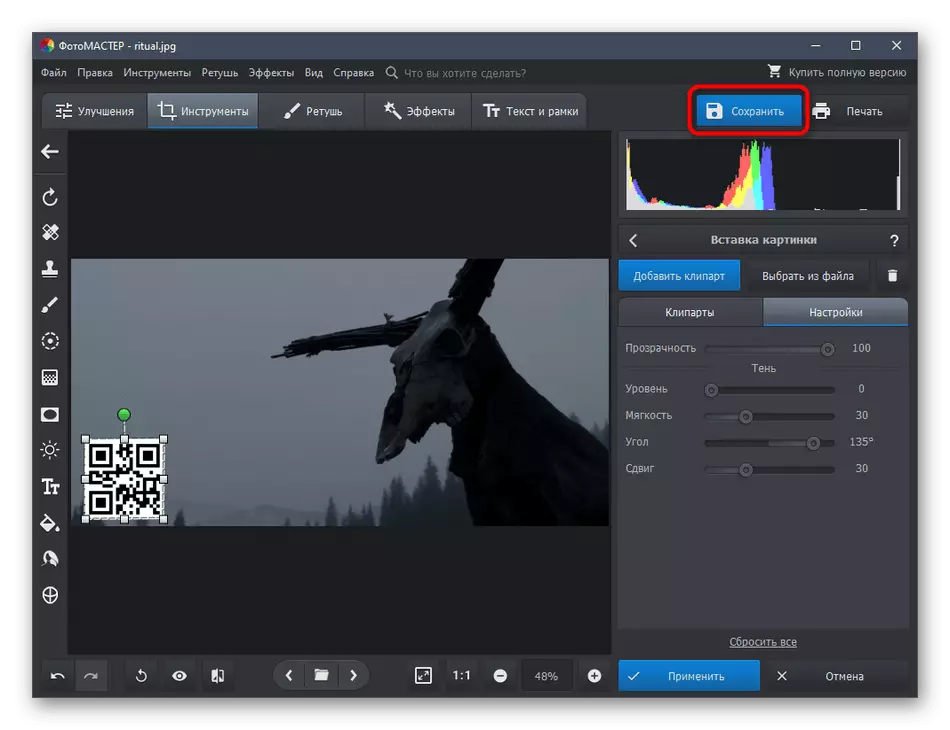
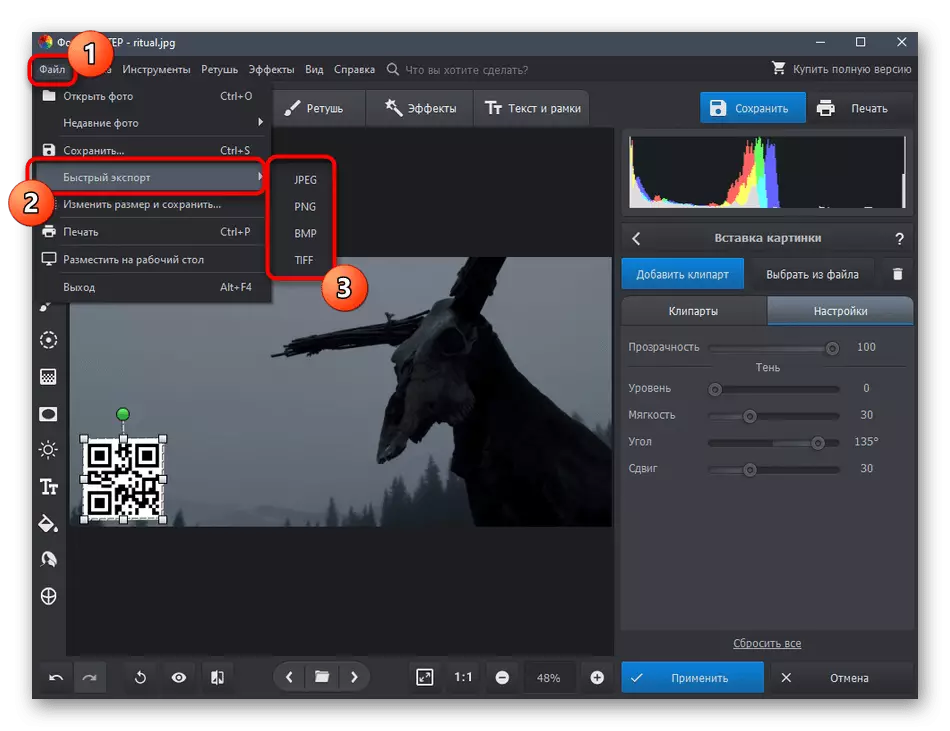
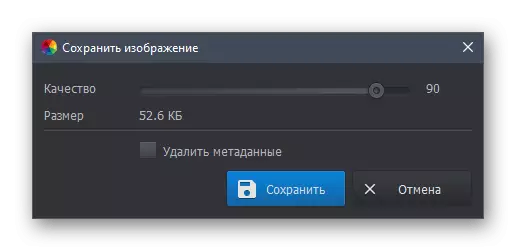
Indlela 5: Iinkonzo ze-Intanethi
Izixhobo zethu zigqibe kwelona moya lithetha ukusetyenziswa kweenkonzo ze-Intanethi, hayi iinkqubo zokwenza iifoto ezininzi. Olu khetho luza kubakho kwizo meko xa ufaka isoftware ukuze udale iprojekthi yenye andifuni okanye akukho nto inokwenzeka. Inkonzo ye-Intanethi inokuvulwa nakweyiphi na isikhangeli kwaye ngokukhawuleza siqale umsebenzi, kwaye siza kujonga le nkqubo kumzekelo wePixlr.
Yiya kwi-Intanethi ye-Intanethi yePixlr
- Sebenzisa ikhonkco elingezantsi ukuya kwi-webhu engenziweyo, apho uqhubeka ngokukhawuleza wokongeza umfanekiso wokuqala ngo "Epreli".
- Ngoku kuya kufuneka ukongeza ungqimba lwesibini, osetyenziso off iqhosha ngohlobo lwe-dibanisa emazantsi ephaneli kunye ne-Lawers.
- Xa ubonakalisa iwindow entsha, khetha ukhetho "lomfanekiso".
- Kwi "Ehloqolo" iwindow, fumana umfanekiso wesibini uze ukhethe ukuba uvule.
- Sebenzisa isixhobo senguqu esisebenza ngokuzenzekelayo ukuze ucwangcise umfanekiso kwindawo efunekayo.
- Ulungiselelo luphendula ngezixhobo kwiphaneli yasekhohlo.
- Ukuba iindawo kufuneka zihlelwe okanye zongezwa ngaphezulu kwesibini, zibalawule kwiphaneli ngasekunene.
- I-Pixlr ixhasa ezinye iindlela zokulungisa imifanekiso-sebenzisa izixhobo ngasekhohlo, ukuba ufuna ukuhlela iprojekthi ngaphambi kokugcina.
- Cofa "Gcina" ukukhuphela ifayile.
- Chaza, khetha ifomathi kunye nomgangatho, kwaye emva koko ukhuphele kwikhompyuter.

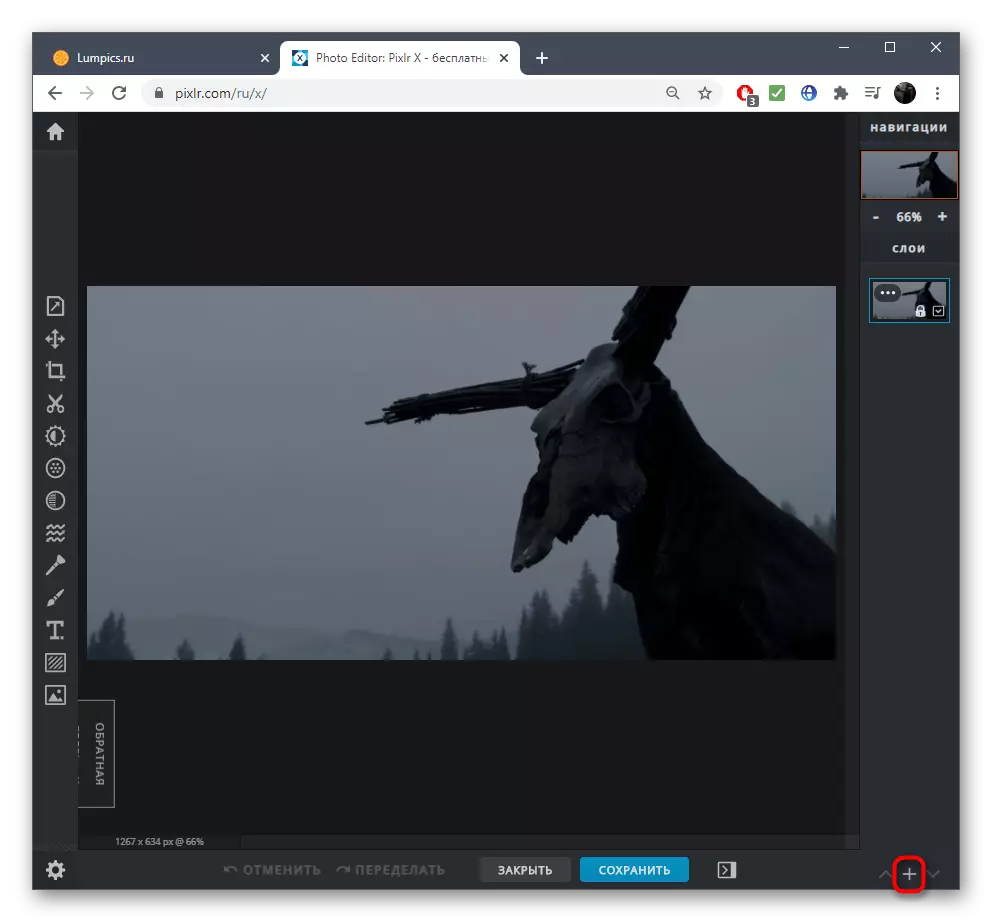

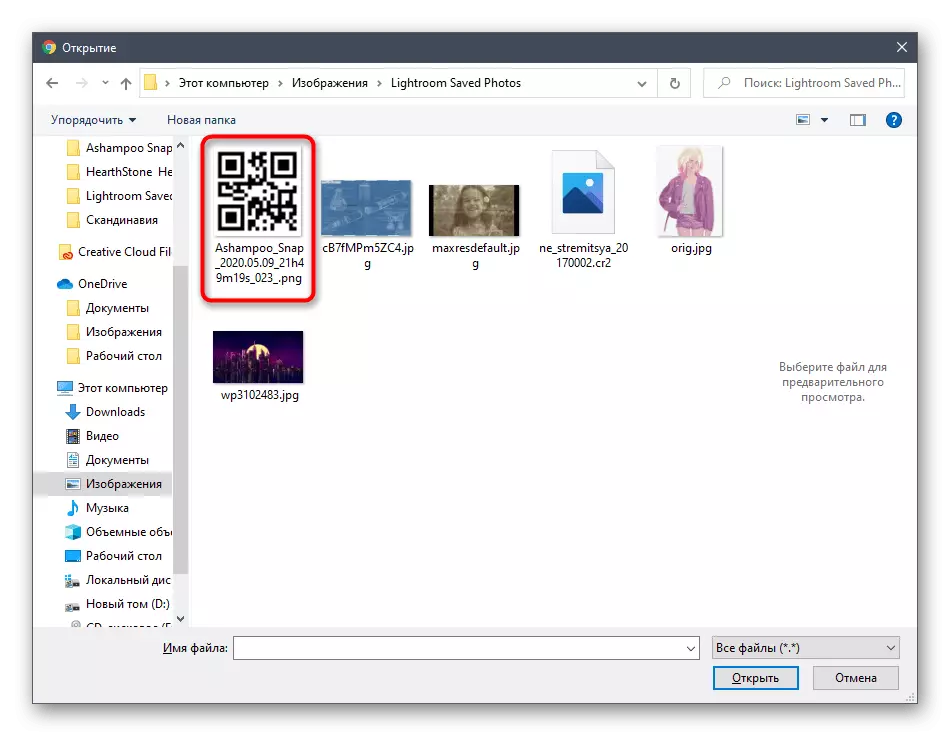
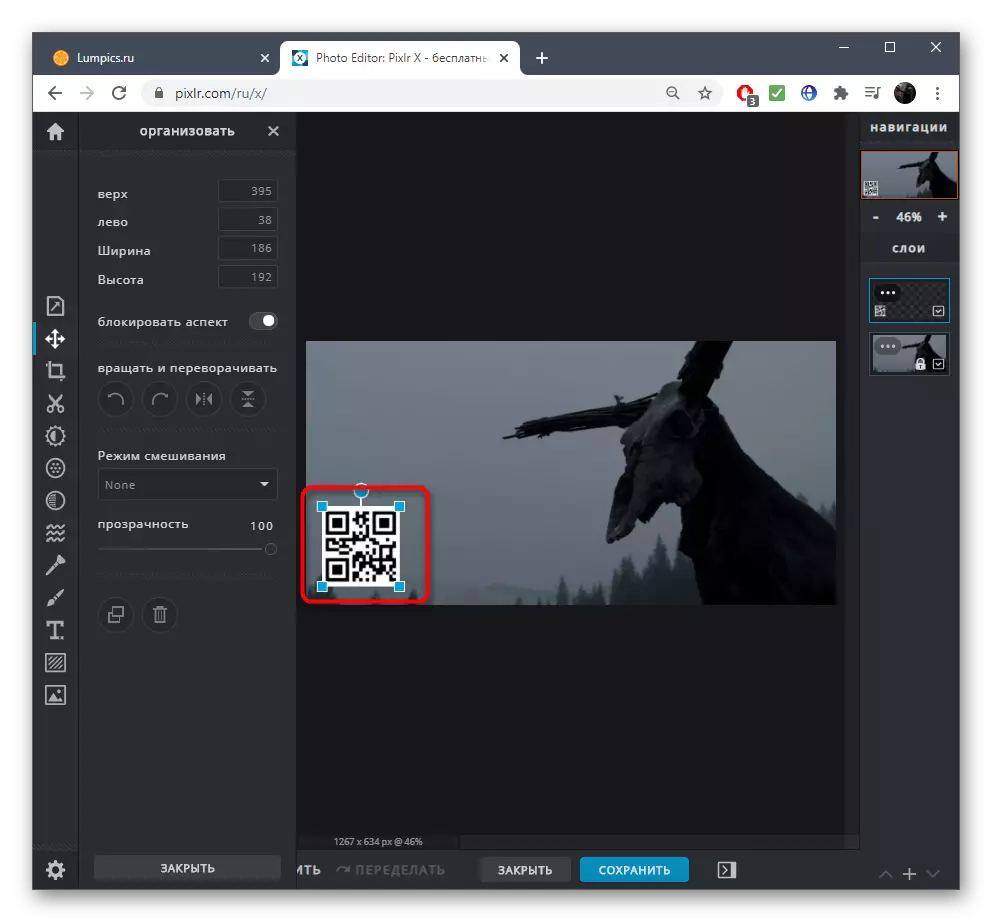

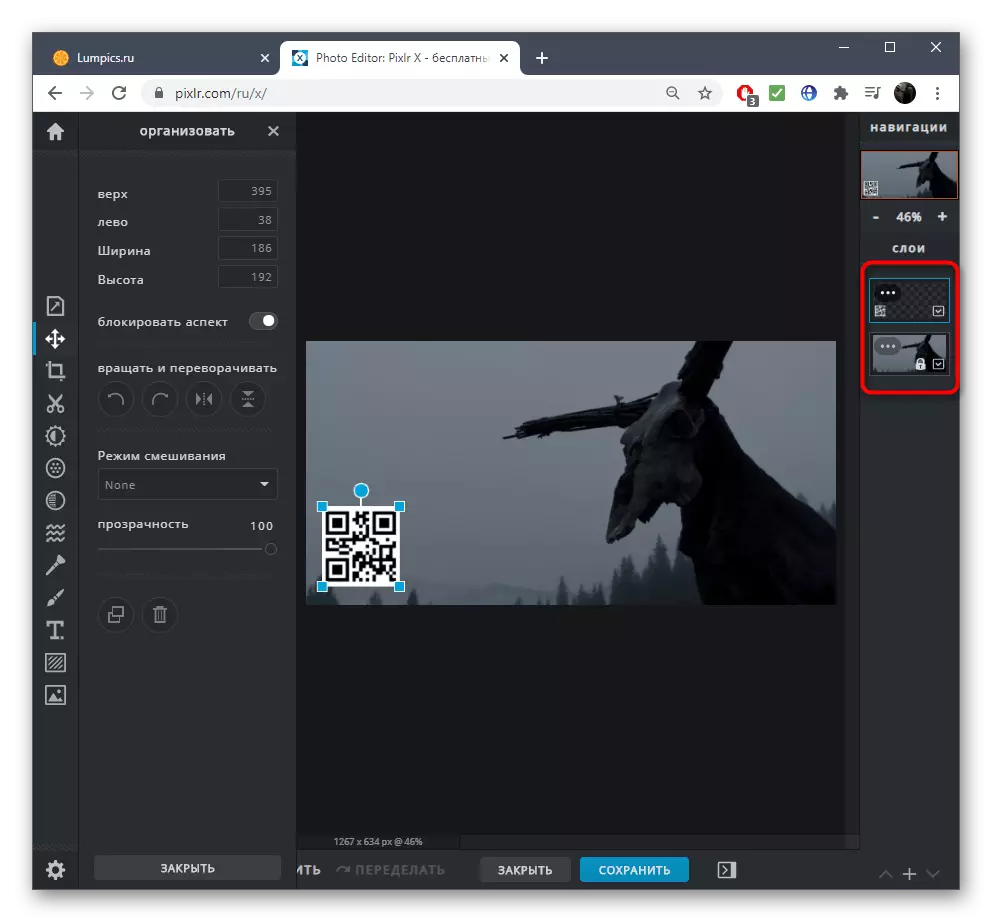
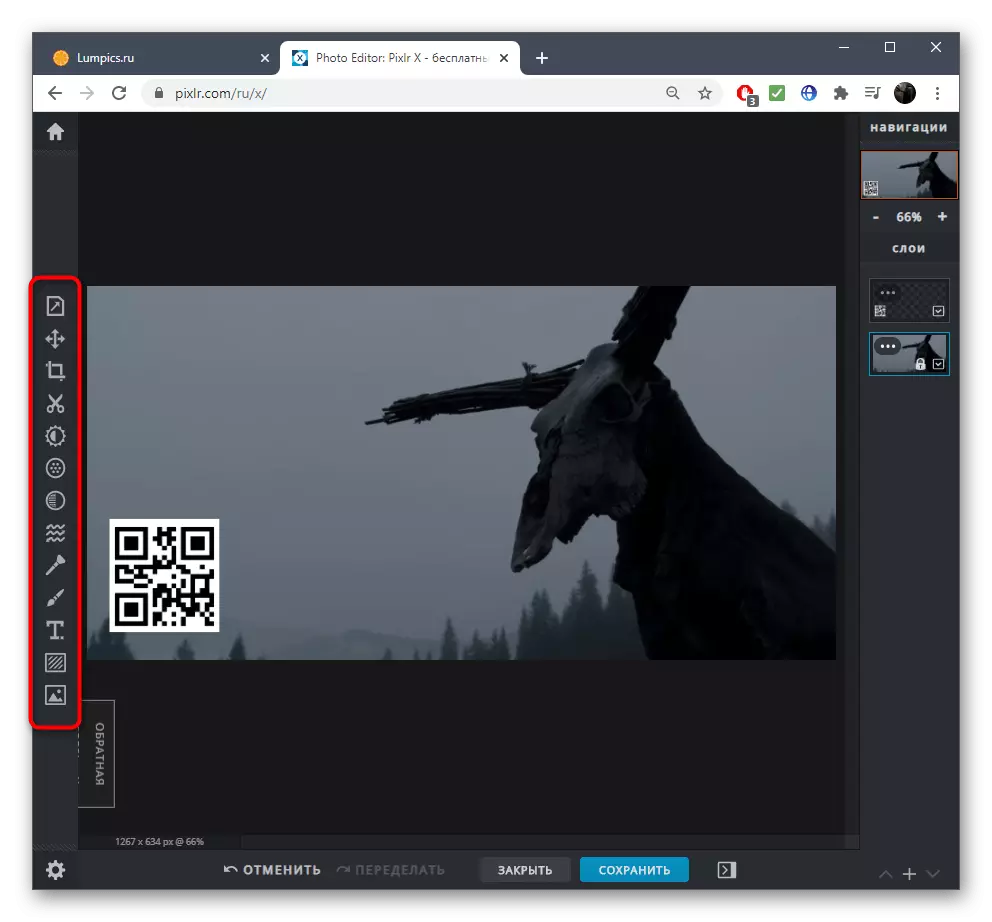
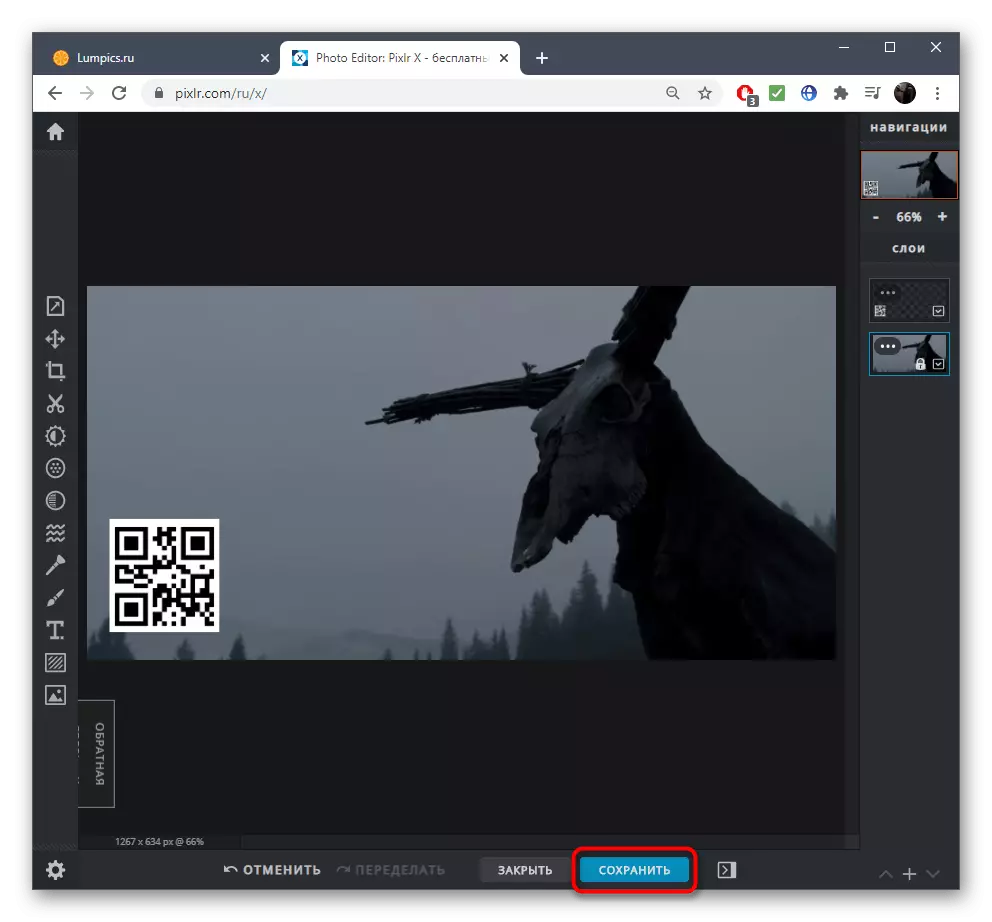
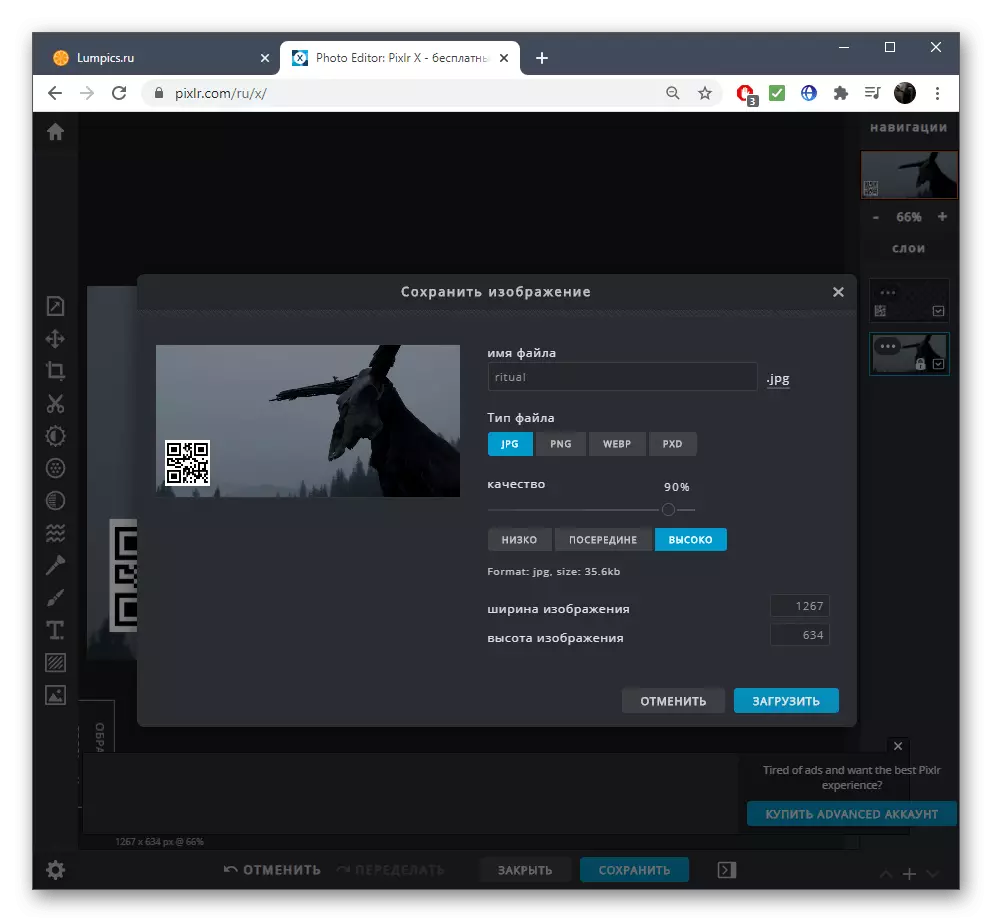
Kukho abanye abahleli bemifanekiso abasebenza kwi-Intanethi kwaye balungele ukusebenza kumbuzo. Ungaziqhelanisa nezinye zazo kwelinye inqaku kwiwebhusayithi yethu ngokunqakraza kwikhonkco elingezantsi.
Funda ngakumbi: Abahleli be-graphic kwi-Intanethi
